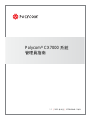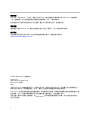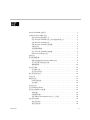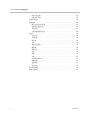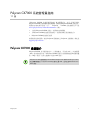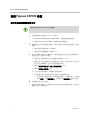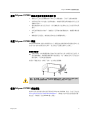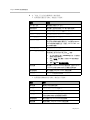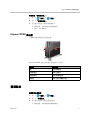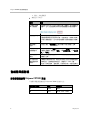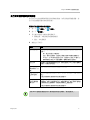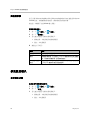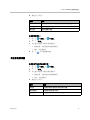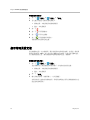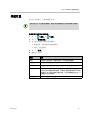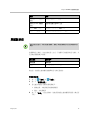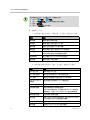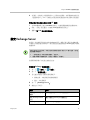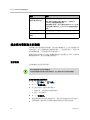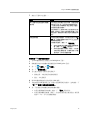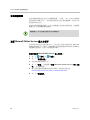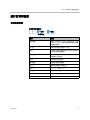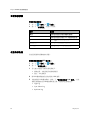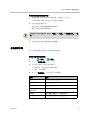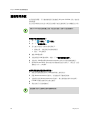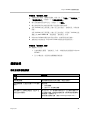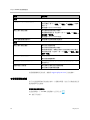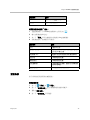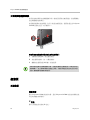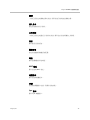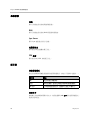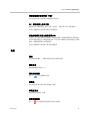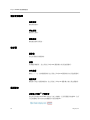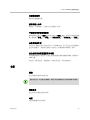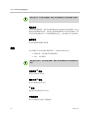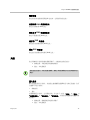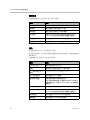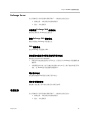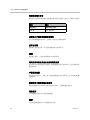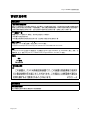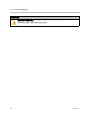1.1 | 2012
年
8
月
| 3725-82843-118/A
Polycom
®
CX7000
系統
管理員指南

© 2012 Polycom, Inc.
版權所有。
Polycom, Inc.
6001 America Center Drive
San Jose CA 95002
USA
未經
Polycom, Inc.
明確的書面許可,不得為任何目的、使用任何形式或方法 (包括電子形式或機械形式),
將本文的任何部分予以複製或傳送。依法 「複製」包括將文件翻譯成其他語言或格式。
Polycom, Inc.
在兩造間保留其產品涵蓋軟體的一切相關專利所有權。本軟體受美國著作權法和國際條約之條
款的保障。因此,您應將本軟體視同任何其他擁有著作權的產品 (例如書籍、唱片)。
我們已盡力使本手冊資料正確無誤。但
Polycom, Inc.
對印刷或書寫錯誤概不負責。本文件資訊如有更改,
恕不另行通知。
ii
商標資訊
Polycom
®
、
Polycom
的 「三角形」標誌以及和
Polycom
產品相關的名稱與標示為
Polycom, Inc.
的商標與
(或)服務商標,以及在美國和其他各國的註冊商標與 (或)一般法律標示。
其他產品與公司名稱可能為其他公司之商標,僅供公平使用參考之用,無侵權之意。
專利資訊
隨附產品可能受
Polycom, Inc.
擁有之美國及外國一項以上專利及 (或)申請中專利保障。
客戶意見
我們持續提升說明文件的水準,也非常希望您能夠提供意見。請發送電子郵件到
。

Polycom, Inc. iii
目錄
Polycom CX7000 系統簡介 . . . . . . . . . . . . . . . . . . . . . . . . . . . . . . . . . . . . . . . . . 1
安裝 Polycom CX7000 系統 . . . . . . . . . . . . . . . . . . . . . . . . . . . . . . . . . . . . . . . . 2
做好安裝前的網路準備工作 . . . . . . . . . . . . . . . . . . . . . . . . . . . . . . . . . . . . . 2
使用 Polycom CX7000 系統之前的會議室準備工作 . . . . . . . . . . . . . . . . . 3
安置 Polycom CX7000 系統 . . . . . . . . . . . . . . . . . . . . . . . . . . . . . . . . . . . . . 3
組裝 Polycom CX7000 系統硬體 . . . . . . . . . . . . . . . . . . . . . . . . . . . . . . . . . 3
安置麥克風 . . . . . . . . . . . . . . . . . . . . . . . . . . . . . . . . . . . . . . . . . . . . . . . . . . . 4
系統開機或關機 . . . . . . . . . . . . . . . . . . . . . . . . . . . . . . . . . . . . . . . . . . . . . . . 4
設定 Polycom CX7000 系統軟體 . . . . . . . . . . . . . . . . . . . . . . . . . . . . . . . . . 5
Polycom CX7000 指示燈 . . . . . . . . . . . . . . . . . . . . . . . . . . . . . . . . . . . . . . . 7
選項設定 . . . . . . . . . . . . . . . . . . . . . . . . . . . . . . . . . . . . . . . . . . . . . . . . . . . . . . . . 7
監視器與攝影機 . . . . . . . . . . . . . . . . . . . . . . . . . . . . . . . . . . . . . . . . . . . . . . . . . . 8
將監視器連接到 Polycom CX7000 系統 . . . . . . . . . . . . . . . . . . . . . . . . . . . 8
自行決定顯示器的使用狀態 . . . . . . . . . . . . . . . . . . . . . . . . . . . . . . . . . . . . . 9
連接攝影機 . . . . . . . . . . . . . . . . . . . . . . . . . . . . . . . . . . . . . . . . . . . . . . . . . . 10
麥克風及喇叭 . . . . . . . . . . . . . . . . . . . . . . . . . . . . . . . . . . . . . . . . . . . . . . . . . . . 10
自訂喇叭功能 . . . . . . . . . . . . . . . . . . . . . . . . . . . . . . . . . . . . . . . . . . . . . . . . 10
自訂麥克風功能 . . . . . . . . . . . . . . . . . . . . . . . . . . . . . . . . . . . . . . . . . . . . . . 11
顯示管理員設定值 . . . . . . . . . . . . . . . . . . . . . . . . . . . . . . . . . . . . . . . . . . . . . . . 12
系統位置 . . . . . . . . . . . . . . . . . . . . . . . . . . . . . . . . . . . . . . . . . . . . . . . . . . . . . . . 13
網路設定值 . . . . . . . . . . . . . . . . . . . . . . . . . . . . . . . . . . . . . . . . . . . . . . . . . . . . . 14
LAN 狀態燈號 . . . . . . . . . . . . . . . . . . . . . . . . . . . . . . . . . . . . . . . . . . . . . . . 14
設定網路 . . . . . . . . . . . . . . . . . . . . . . . . . . . . . . . . . . . . . . . . . . . . . . . . . . . . 14
系統設定值 . . . . . . . . . . . . . . . . . . . . . . . . . . . . . . . . . . . . . . . . . . . . . . . . . . . . . 15
設定 Exchange Server . . . . . . . . . . . . . . . . . . . . . . . . . . . . . . . . . . . . . . . . . . . . 17
務必使用最新版本的軟體 . . . . . . . . . . . . . . . . . . . . . . . . . . . . . . . . . . . . . . . . . 18
更新軟體 . . . . . . . . . . . . . . . . . . . . . . . . . . . . . . . . . . . . . . . . . . . . . . . . . . . . 18
安裝舊版軟體 . . . . . . . . . . . . . . . . . . . . . . . . . . . . . . . . . . . . . . . . . . . . . . . . 20
更新 Microsoft Online Services 登入小幫手 . . . . . . . . . . . . . . . . . . . . . . 20
統計資料與測試 . . . . . . . . . . . . . . . . . . . . . . . . . . . . . . . . . . . . . . . . . . . . . . . . . 21
查看系統資訊 . . . . . . . . . . . . . . . . . . . . . . . . . . . . . . . . . . . . . . . . . . . . . . . . 21
查看系統狀態 . . . . . . . . . . . . . . . . . . . . . . . . . . . . . . . . . . . . . . . . . . . . . . . . 22

Polycom CX7000
系統管理員指南
iv Polycom, Inc.
收集系統記錄 . . . . . . . . . . . . . . . . . . . . . . . . . . . . . . . . . . . . . . . . . . . . . . . . 22
收集通話明細 . . . . . . . . . . . . . . . . . . . . . . . . . . . . . . . . . . . . . . . . . . . . . . . . 23
遠端管理系統 . . . . . . . . . . . . . . . . . . . . . . . . . . . . . . . . . . . . . . . . . . . . . . . . . . . 24
疑難排解 . . . . . . . . . . . . . . . . . . . . . . . . . . . . . . . . . . . . . . . . . . . . . . . . . . . . . . . 25
解決音效和視訊問題 . . . . . . . . . . . . . . . . . . . . . . . . . . . . . . . . . . . . . . . . . . 25
查看通話測試紀錄 . . . . . . . . . . . . . . . . . . . . . . . . . . . . . . . . . . . . . . . . . . . . 26
重設系統 . . . . . . . . . . . . . . . . . . . . . . . . . . . . . . . . . . . . . . . . . . . . . . . . . . . . 27
出現問題後還原系統 . . . . . . . . . . . . . . . . . . . . . . . . . . . . . . . . . . . . . . . . . . 28
組態頁 . . . . . . . . . . . . . . . . . . . . . . . . . . . . . . . . . . . . . . . . . . . . . . . . . . . . . . . . . 28
系統資訊 . . . . . . . . . . . . . . . . . . . . . . . . . . . . . . . . . . . . . . . . . . . . . . . . . . . . 28
系統狀態 . . . . . . . . . . . . . . . . . . . . . . . . . . . . . . . . . . . . . . . . . . . . . . . . . . . . 30
顯示器 . . . . . . . . . . . . . . . . . . . . . . . . . . . . . . . . . . . . . . . . . . . . . . . . . . . . . . 30
音效 . . . . . . . . . . . . . . . . . . . . . . . . . . . . . . . . . . . . . . . . . . . . . . . . . . . . . . . . 31
測試音效裝置 . . . . . . . . . . . . . . . . . . . . . . . . . . . . . . . . . . . . . . . . . . . . . . . . 32
攝影機 . . . . . . . . . . . . . . . . . . . . . . . . . . . . . . . . . . . . . . . . . . . . . . . . . . . . . . 32
選項設定 . . . . . . . . . . . . . . . . . . . . . . . . . . . . . . . . . . . . . . . . . . . . . . . . . . . . 32
位置 . . . . . . . . . . . . . . . . . . . . . . . . . . . . . . . . . . . . . . . . . . . . . . . . . . . . . . . . 33
網路 . . . . . . . . . . . . . . . . . . . . . . . . . . . . . . . . . . . . . . . . . . . . . . . . . . . . . . . . 34
系統 . . . . . . . . . . . . . . . . . . . . . . . . . . . . . . . . . . . . . . . . . . . . . . . . . . . . . . . . 35
Exchange Server . . . . . . . . . . . . . . . . . . . . . . . . . . . . . . . . . . . . . . . . . . . . . 37
軟體更新 . . . . . . . . . . . . . . . . . . . . . . . . . . . . . . . . . . . . . . . . . . . . . . . . . . . . 37
通話明細 . . . . . . . . . . . . . . . . . . . . . . . . . . . . . . . . . . . . . . . . . . . . . . . . . . . . 39
重設系統 . . . . . . . . . . . . . . . . . . . . . . . . . . . . . . . . . . . . . . . . . . . . . . . . . . . . 39
系統背板視圖 . . . . . . . . . . . . . . . . . . . . . . . . . . . . . . . . . . . . . . . . . . . . . . . . . . . 40
管制注意事項 . . . . . . . . . . . . . . . . . . . . . . . . . . . . . . . . . . . . . . . . . . . . . . . . . . . 41

Polycom, Inc. 1
Polycom CX7000
系統管理員指南
1.1
版
《Polycom CX7000 系統管理員指南》專為需要設定、自訂、管理及解決
Polycom CX7000 系統問題的管理員撰寫。請詳閱 Polycom CX7000 系統文件,
再開始安裝或操作系統。以下 Polycom CX7000 系統相關文件可從
www.polycom.com/videodocumentation 下載:
• 《安裝 Polycom CX7000 系統》,說明如何安裝硬體
• 《Polycom CX7000 系統使用者指南》,說明如何執行視訊會議工作
• Polycom CX7000 系統發行說明
如需技術支援或服務,請洽 Polycom 經銷商或上 Polycom 支援網站,網址是
support.polycom.com。
Polycom CX7000
系統簡介
Polycom CX7000 系列提供適合中、小型會議室 (可容納 4-8 人)的高畫質
(HD)影音和桌面內容。Polycom CX7000 系統可以在點對點通話時收發高畫
質(720p)視訊,在多方通話時可收發 VGA 視訊。
Polycom CX7000
是針對執行
Microsoft Exchange Server
和
Microsoft Lync Server
的企業環境所設計。
Polycom CX7000
系統不支援
VPN
,也不支援
Remote Access
Point
功能。

Polycom CX7000
系統管理員指南
2 Polycom, Inc.
安裝
Polycom CX7000
系統
做好安裝前的網路準備工作
1
企業網路環境必須採用以下其中一種平台:
— Microsoft Exchange Server 2010/2007 (需開啟自動探索服務)
— Microsoft Lync Server 2010 (需開啟自動探索服務)
2
網路頻寬必須足以舉辦視訊會議。720p 解析度的視訊電話需要以下通話
速度:
— 720p 通話的最低頻寬:1.5 Mbps
— 720p 通話的建議頻寬:2 Mbps 以上
3
如果 CX7000 系統會登入網域帳戶,請在啟動系統並且執行設定精靈以前,
在每台系統上完成以下步驟。
— 檢查是否已將系統帳戶設定到適當的組織單位 (OU)。
— 檢查是否已經為系統帳戶設定適當的安全原則,以便禁止執行登入指令
碼、禁止安裝軟體,並且禁止修改軟體白名單。
— 關閉 「使用者必須在下次登入時變更密碼」設定。
— 開啟 「密碼永久有效」設定。
— 記下每台系統的網域、網域帳戶名稱和密碼。
— 為網域帳戶建立 Exchange 使用者帳戶或者會議室信箱。
» 如果您建立會議室信箱,請用滑鼠右鍵按一下會議室帳戶,然後選
取 「內容」 > 「資源資訊」,接著取消 「刪除註解」選項的勾號。
4
為每個帳戶建立 Lync 帳戶。
如果是 Office 365 帳戶,那麼您必須更改最初提供的暫時密碼,才能以這
個帳戶使用 CX7000 系統。
目前只支援一個
Active Directory
樹系拓撲

Polycom CX7000
系統管理員指南
Polycom, Inc. 3
使用
Polycom CX7000
系統之前的會議室準備工作
• 檢查是否已經在這個會議室中架好乙太網路連線。目前不支援無線網路。
• 如果持有門禁卡才能進入這間會議室,請確保需要這間會議室的員工是否
都擁有門禁卡。
• 檢查會議室的採光是否良好。採用擴散型冷色調的白色日光燈照明效果
最好。
• 如果這間會議室有窗戶,建議您以百葉窗或窗簾遮起來。讓攝影機背對
窗戶。
• 牆壁最好是淡藍色。請避免使用暗色或太鮮豔的顏色。
安置
Polycom CX7000
系統
Polycom CX7000 系統有多種組裝方式。搭配底座或牆面掛架等設備使用時,此
系統可嵌入顯示器背面的托架中。此系統也可放置在推車上或桌上。
若要安置系統:
>>
安置系統時,請勿將攝影機正對窗戶或其他明亮光源。請預留充足空間,以
便於連接纜線。請將攝影機和顯示器放置在一起,讓您站台的人員在面向
顯示器時,可同時面向攝影機。
如需水平擺放系統,請取下支架,並安裝自黏腳墊。
組裝
Polycom CX7000
系統硬體
請參考系統包裝箱內附的說明書架設 Polycom CX7000 系統。您也可以前往
www.polycom.com/videodocumentation,下載電子版本的系統安裝說明書。
請注意,本機型不支援 HDMI 輸入訊號。
警告。當心觸電。為了減少人身傷害或設備損壞的危險,重新安裝系統支架時使用的
螺絲,長度不得超過隨附螺絲 (
M4x16
,螺絲頭直徑上限為
8.00
公釐)。

Polycom CX7000
系統管理員指南
4 Polycom, Inc.
安置麥克風
Polycom CX7000 系統內建迴音消除功能,可以自動調整聲音,避免遠端傳來
的聲音又送回遠端。本系統在設計上能為中小型會議室提供優越音質。音質的
影響因素不一而足,包括系統音量、麥克風敏感度、會議室的音響特性,以及
所有音效裝置 (結合麥克風和喇叭)的音響特性。
為求最佳音果,請遵守以下原則︰
• 麥克風和喇叭之間的距離越遠越好,使用外接喇叭和 Polycom 麥克風組的
時候更是如此。
• 為使麥克風發揮最佳效果,麥克風和發言者之間的距離請勿超過 1 公尺。如
果距離麥克風太遠,遠端就無法聽到您的聲音。
• 為使迴音消除功能發揮最大效果,請將系統喇叭的音量調節到適當大小。如
果音量過大,可能導致消音或迴音的問題。
• 將麥克風放在會議桌上,讓每個與會者和麥克風之間的距離,比和喇叭之
間的距離還來得近。
• 為了避免送出不必要的聲音,請勿將麥克風和喇叭放在同一張桌子上。
系統開機或關機
將所有要與 Polycom CX7000 系統一同使用的設備連接完畢後,請接上電源並
開機。連接裝置與系統前,請務必將系統關機。
若要使
Polycom CX7000
系統開機:
>>
按下系統正面的電源鈕。
Polycom 開機畫面大約會在 10 秒內出現。
若要關閉
Polycom CX7000
系統的電源:
>>
請選擇以下方法:
— 按住系統正面的電源開關兩秒鐘。
— 按一下 「選項」> 「組態」>「進階設定值」>「重設系統」,
然後按一下 「關機」。
— 在主畫面上按一下 「選項」 > 「關機」。
請勿注意,如果要使用這個選項,必須關閉 「選項設定」 > 「不讓使
用者看到關機選項」設定。
採用這種方法關機後,請至少等 15 秒後再拔下系統電源線。

Polycom CX7000
系統管理員指南
Polycom, Inc. 5
設定
Polycom CX7000
系統軟體
Polycom CX7000 系統第一次開機時會自動執行設定精靈,協助您設定必要選
項。執行設定精靈之後,管理員就能查看或更改系統組態。
1
開啟系統電源。設定精靈會自動執行。
2
選擇您要使用的語言。
3
在 「位置」畫面中設定選項。
4
在 「網路」畫面中設定選項。
5
在 「系統」頁上指定系統在登入 Lync 伺服器時,要使用的登入模式。您
選擇的登入模式,決定 「系統」頁顯示的設定。
設定 說明
時間格式 指定您要以何種格式顯示時間。
時區 指定這個地點的所在時區。
電源頻率 指定系統的電源頻率。通常系統會根據系統所在國家使用的
視訊標準,設定正確的系統電源頻率預設值。如果所在地區
的電源頻率不符所用視訊標準,即可利用這項設定調整系統。
您可能需要變更此設定,以免會議室的日光燈閃爍。
鍵盤配置 指定系統連接的鍵盤語言配置。
設定 說明
自動取得
IP
位址 指定由系統取得
IP
位址。
使用下列
IP
位址 指定不要自動分配
IP
位址。
IP
位址 指定這台系統要使用的
IP
位址。
子網路遮罩 指定這台系統的子網路遮罩。
預設閘道 指定系統沒有自動取得閘道
IP
位址時,必須使用的設定值。
自動取得
DNS
伺服器
位址
指定由系統取得
DNS
位址。
使用以下
DNS
伺服器
位址
指定不要自動分配
DNS
位址。
偏好的
DNS
伺服器 指定這台系統要使用的
DNS
位址。
備用
DNS
伺服器 指定這台系統要使用的備用
DNS
位址。

Polycom CX7000
系統管理員指南
6 Polycom, Inc.
6
在 「系統」頁上設定您選擇的登入模式選項。
— 如果要使用獨立登入模式,請設定以下選項。
— 如果要使用網域成員登入模式,請設定以下選項。
設定 說明
Lync
登入位址 讓您指定系統的
Lync
位址。
使用者名稱 讓您輸入這台系統的指定
Lync
帳戶使用者名稱。
密碼 讓您輸入這台系統的指定
Lync
帳戶密碼。
指定
Lync
伺服器 讓您選擇是否要手動輸入
Lync
伺服器名稱。
Lync
伺服器名稱 指定要使用的
Lync
伺服器。
指定時間伺服器 讓您選擇手動輸入時間伺服器名稱或
IP
位址。
若您不指定時間伺服器名稱或位址,系統會先利用
DNS
SRV
尋找時間伺服器位址,然後以
time.windows.com
當作時間伺服器。
時間伺服器名稱 指定要使用的時間伺服器。
從
USB
隨身碟安裝憑證 讓您安裝根憑證管理中心的憑證。
若要以獨立登入模式在系統上安裝
CA
憑證:
1
在
USB
隨身碟上建立
certchain
資料夾,然後將憑
證複製到這個資料夾。
2
前往 「系統」設定畫面,然後將
USB
隨身碟接到
系統上。
3
選擇 「從
USB
隨身碟安裝憑證」。
系統名稱 讓您輸入
Polycom CX7000
系統的名稱。通常
Polycom
CX7000
的系統名稱與系統所在的會議室名稱相同。
管理員密碼 輸入或變更
Polycom CX7000
系統的密碼。
確認密碼 重新輸入
Polycom CX7000
系統的密碼。
設定 說明
網域名稱 讓您輸入系統的網域名稱。
網域帳戶 讓您輸入這台系統的指定
Lync
帳戶。
帳戶密碼 指定這台系統的指定
Lync
帳戶密碼。
系統名稱 顯示
Polycom CX7000
系統的名稱。通常
Polycom CX7000
的系統名稱與系統所在的會議室名稱相同。
管理員密碼 輸入或變更
Polycom CX7000
系統的密碼。
確認密碼 讓您重新輸入
Polycom CX7000
系統的密碼。

Polycom CX7000
系統管理員指南
Polycom, Inc. 7
若要叫出 「進階設定值」:
1
按一下 「選項」 > 「組態」。
2
按一下 「進階設定值」。
3
登入適合所選登入模式的管理員帳戶。
— 網域成員:本地管理員或網域管理員
— 獨立:本地管理員
Polycom CX7000
指示燈
下圖顯示電源按鍵及指示燈的位置。
Polycom CX7000 系統正面的指示燈可提供以下資訊:
選項設定
若要設定各個選項:
1
按一下 「選項」 > 「組態」。
2
按一下 「選項設定」。
3
登入適合所選登入模式的管理員帳戶。
— 網域成員:本地管理員或網域管理員
指示燈 系統狀態
關 系統電源關閉。
持續亮藍燈 系統已經醒來。
持續亮黃燈 系統處於睡眠狀態。
閃藍燈 系統正處於軟體更新模式。

Polycom CX7000
系統管理員指南
8 Polycom, Inc.
— 獨立:本地管理員
4
請設定以下項目:
監視器與攝影機
將監視器連接到
Polycom CX7000
系統
下表顯示將監視器連接至 Polycom CX7000 系統的方法。
設定 說明
必須輸入會議
ID
才能開會
指定利用
Polycom CX7000
系統加入線上會議時,是否需要提供
會議
ID
。您可以在會議電子郵件的參加會議連結中查到會議
ID
。
自動接聽來電 指定系統是否應該自動接聽來電。
自動接聽視訊電話的功能非常方便,但是請記住,突如其來的電
話可能打斷會議進行,您不在時也會讓對方看到會議室的內部陳
設。
顯示聯絡人
名單
指定是否要在 「尋找聯絡人」視窗中顯示系統的聯絡人名單。
不讓使用者看
到關機選項
讓您選擇是否要在 「選項」功能表中顯示 「關機」選項。管理員
若要將系統關機,請選擇 「選項」
>
「進階設定值」
>
「重設系
統」
>
「關機」。
允許切換使
用者
將系統設定成讓使用者登入
CX7000
系統後查看自己的會議清單
和聯絡人名單。
以分鐘計算的
閒置通話暫停
時間
如果開啟切換使用者功能,則指定系統要在目前的使用者閒置多久
後將其登出,並讓預設使用者登入。請選取
1 ~ 1440
分鐘。
請注意,如果您使用 「遠端協助」功能存取系統,本設定就無效。
視訊輸出埠編號 接頭 輸出格式
1 HDMI HDMI
2 DVI-I
DVI-D
、
VGA
、
HDMI

Polycom CX7000
系統管理員指南
Polycom, Inc. 9
自行決定顯示器的使用狀態
您可自行決定系統休眠時要使用的視訊輸出狀態。如果系統使用雙監視器,您
也可以設定雙監視器系統的使用狀態。
若要自行決定顯示器的使用狀態:
1
按一下 「選項」 > 「組態」。
2
按一下 「顯示器」。
3
登入適合所選登入模式的管理員帳戶。
— 網域成員:本地管理員或網域管理員
— 獨立:本地管理員
4
請設定以下項目:
設定 說明
螢幕保護程式 指定系統休眠時要讓監視器使用的螢幕保護程式。請在以下選項中任
選其一:
•
無:禁止系統進入休眠狀態。
•
空白:顯示空白畫面。這是防止電視出現烙印現象的建議設定。
• 3D
文字:以
3D
顯示您設定的文字。您最多可以指定
20
個字元。
螢幕保護程式將在
30
分鐘後關閉,螢幕會保持空白狀態。
自訂文字 讓您輸入系統休眠時要顯示的文字。如果您選擇以
3D
文字當作螢幕保
護程式,就會出現本設定。
螢幕保護程式
等候時間 (分
鐘)
指定系統在非使用期間要保持覺醒的時間長度。
在
2
號監視器
上顯示日曆
讓您指定在
2
號監視器上顯示日曆。依預設,日曆是顯示在
1
號監視
器上。
系統必須連接兩台監視器才會出現這個選項。
更改游標使用
狀態以適應螢
幕方向。
依預設,您只要將滑鼠往右邊移動,就能使游標從
1
號監視器移到
2
號監視器。如果
2
號監視器位於
1
號監視器左邊,即可利用本選項設
定成將滑鼠往左邊移動時,就能將游標移到
2
號監視器。
系統必須連接兩台監視器才會出現這個選項。
如果
HDMI
監視器的畫面被切掉,請將視訊顯示設定調整成 「像素至像素」。

Polycom CX7000
系統管理員指南
10 Polycom, Inc.
連接攝影機
您可以將 Polycom EagleEye III 或 Polycom EagleEye View 連接到 Polycom
CX7000 系統。有關連線的詳細資訊,請參閱系統安裝說明書。
請注意,本機型不支援 HDMI 輸入訊號。
若要設定攝影機:
1
按一下 「選項」 > 「組態」。
2
按一下 「攝影機」。
3
登入適合所選登入模式的管理員帳戶。
— 網域成員:本地管理員或網域管理員
— 獨立:本地管理員
4
請設定以下項目:
麥克風及喇叭
自訂喇叭功能
如果要自行決定喇叭設定值:
1
按一下 「選項」 > 「組態」。
2
按一下 「音效」。
3
登入適合所選登入模式的管理員帳戶。
— 網域成員:本地管理員或網域管理員
— 獨立:本地管理員
設定 說明
攝影機 指定您要使用的攝影機。
偵測 偵測攝影機類型。您必須接上
Polycom
攝影機才會出現這個選
項。只要偵測到攝影機,您就能調整設定。
方向按鈕和縮放
按鈕
讓攝影機上、下、左、右移動,以及放大、縮小影像。您必須接
上
Polycom
攝影機才會出現這個選項。

Polycom CX7000
系統管理員指南
Polycom, Inc. 11
4
請設定以下項目:
如果要測試喇叭:
1
按一下 「選項」 > 「組態」。
2
按一下 「音效」。
3
登入適合所選登入模式的管理員帳戶。
— 網域成員:本地管理員或網域管理員
— 獨立:本地管理員
4
按一下 即可透過喇叭播音。
自訂麥克風功能
如果要自行決定麥克風設定值:
1
按一下 「選項」 > 「組態」。
2
按一下 「音效」。
3
登入適合所選登入模式的管理員帳戶。
— 網域成員:本地管理員或網域管理員
— 獨立:本地管理員
4
請設定以下項目:
設定 說明
喇叭 指定要使用的喇叭、耳機麥克風或其他音效輸出裝置。
喇叭音量 讓您調整聽到的聲音大小。
喇叭測試 讓您透過喇叭播音。
設定 說明
麥克風 指定要使用的麥克風或其他音效輸入裝置。
麥克風音量 讓您調整麥克風輸入音量。
語音測試 讓您測試撥打電話時所用的音效裝置。

Polycom CX7000
系統管理員指南
12 Polycom, Inc.
若要測試音效裝置:
1
按一下 「選項」 > 「組態」 > 「音效」。
2
登入適合所選登入模式的管理員帳戶。
— 網域成員:本地管理員或網域管理員
— 獨立:本地管理員
3
按一下 。
4
按一下 即可開始錄音。
5
按一下 即可停止錄製。
6
按一下 即可播放錄好的聲音。
視需要將麥克風移近或拉遠。
顯示管理員設定值
設定精靈會在第一次安裝期間,要求您提供本地管理員密碼。依預設,管理員
的使用者名稱是
admin
。您必須在設定精靈中設定密碼,不過以後可隨時更改。
為了確保系統安全性,請為系統的本地管理員帳戶設定一個密碼。
若要變更管理員密碼:
1
按一下 「選項」 > 「組態」。
您必須擁有登入模式對應的管理員帳戶,才能修改這些設定值:
— 網域成員:本地管理員或網域管理員
— 獨立:本地管理員
2
按一下 「系統」。
3
輸入管理員密碼,然後再輸入一次以便確認。
如果系統登入後會成為網域成員,管理員密碼就必須符合網域控制站安全
設定值的密碼原則。

Polycom CX7000
系統管理員指南
Polycom, Inc. 13
系統位置
您可自訂系統語言、日期和時間設定值。
如果要自行決定所在位置設定:
1
按一下 「選項」 > 「組態」。
2
按一下 「進階設定值」。
3
登入適合所選登入模式的管理員帳戶。
— 網域成員:本地管理員或網域管理員
— 獨立:本地管理員
4
按一下 「位置」。
5
請設定以下項目:
變更本設定後,系統會自動重開機。請務必等到重開機程序完成後再關閉系統電源。
設定 說明
語言 設定使用介面的語言。變更本設定後,系統會自動重開機。
時間格式 指定您要以何種格式顯示時間。
時區 指定這個地點的所在時區。變更本設定後,系統會自動重開機。
電源頻率 指定系統的電源頻率。通常系統會根據系統所在國家使用的視訊標準,
設定正確的系統電源頻率預設值。如果所在地區的電源頻率不符所用
視訊標準,即可利用這項設定調整系統。您可能需要變更此設定,以
免會議室的日光燈閃爍。
鍵盤配置 指定本系統使用的鍵盤類型。

Polycom CX7000
系統管理員指南
14 Polycom, Inc.
網路設定值
LAN
狀態燈號
Polycom CX7000 上的 LAN 接頭有兩個燈號,可說明連線狀態和流量:
設定網路
若要設定網路選項:
1
按一下 「選項」 > 「組態」。
2
按一下 「進階設定值」。
3
登入適合所選登入模式的管理員帳戶。
— 網域成員:本地管理員或網域管理員
— 獨立:本地管理員
4
按一下 「網路」。
5
請設定以下項目:
指示燈 連線狀態
左燈未亮 沒有連線。
左邊亮綠燈
10M
連線。
左邊亮橘燈
100/1000M
連線
右邊亮黃燈 已經建立乙太網路連線。每次傳輸或接收畫面時,指示燈
都會熄滅。
變更本設定後,系統會自動重開機。請務必等到重開機程序完成後再關閉系統電源。
設定 說明
自動取得
IP
位址 指定由系統取得
IP
位址。
使用下列
IP
位址 指定不要自動分配
IP
位址。
IP
位址 指定這台系統要使用的
IP
位址。
子網路遮罩 指定這台系統的子網路遮罩。
預設閘道 指定系統沒有自動取得閘道
IP
位址時,必須使用的設定
值。

Polycom CX7000
系統管理員指南
Polycom, Inc. 15
系統設定值
您選擇的登入模式,決定系統的登入方式。下表顯示目前提供的登入模式,以
及各模式需要的帳戶類型。
請注意,系統設定值會隨著您選擇的登入模式而改變。
若要設定系統:
1
按一下 「選項」 > 「組態」。
2
按一下 「進階設定值」。
3
登入適合所選登入模式的管理員帳戶。
— 網域成員:本地管理員或網域管理員
— 獨立:本地管理員
4
按一下 「系統」。設定系統時,您能看到的設定值會隨著所選登入模式而
不同。
自動取得
DNS
伺服器
位址
指定由系統取得
DNS
位址。
使用以下
DNS
伺服器
位址
指定不要自動分配
DNS
位址。
偏好的
DNS
伺服器 指定這台系統要使用的
DNS
位址。
備用
DNS
伺服器 指定這台系統要使用的備用
DNS
位址。
變更系統設定值後,系統會自動重開機。請務必等到重開機程序完成後再關閉系統
電源。
設定 說明
登入模式 所需帳戶
網域成員 網域帳戶
獨立 網域帳戶或
Lync Online
帳戶

Polycom CX7000
系統管理員指南
16 Polycom, Inc.
5
請選擇以下方法:
— 如果您將系統設定成使用 「網域成員」登入模式,請設定以下選項:
— 如果您將系統設定成使用 「獨立」登入模式,請設定以下選項:
若要將變更登入模式,必須重設系統。若要重設系統:
1
按一下
「選項」
>
「組態」。
2
按一下 「進階設定值」並登入網域管理員或操作員帳戶。
3
選取 「重設系統」。
4
按一下 「重設系統」即可確認。
設定 說明
網域名稱 讓您查看系統的網域名稱。
網域帳戶 讓您查看這台系統的指定
Lync
帳戶。
帳戶密碼 指定這台系統的指定
Lync
帳戶密碼。
確認密碼 讓您重新輸入這台系統的指定
Lync
帳戶密碼。
系統名稱 顯示
Polycom CX7000
系統的名稱。通常
Polycom CX7000
的系統名稱與系統所在的會議室名稱相同。
管理員密碼 輸入或變更
Polycom CX7000
系統的密碼。
確認密碼 讓您重新輸入系統的密碼。
設定 說明
Lync
登入位址 顯示系統的
Lync
位址。
Lync
使用者名稱 顯示這台系統的指定
Lync
帳戶使用者名稱。
Lync
密碼 讓您輸入或變更這台系統的指定
Lync
帳戶密碼。
指定
Microsoft Lync
伺服器
讓您選擇是否要手動輸入
Lync
伺服器名稱。
Lync
伺服器名稱 指定要使用的
Lync
伺服器。
指定時間伺服器 讓您選擇手動輸入時間伺服器名稱。
若您不指定時間伺服器,系統會先利用
DNS SRV
尋找時間
伺服器位址,然後以
time.windows.com
當作時間伺服器。
時間伺服器名稱 指定要使用的時間伺服器。
系統名稱 顯示
Polycom CX7000
系統的名稱。通常
Polycom CX7000
的系統名稱與系統所在的會議室名稱相同。
管理員密碼 輸入或變更
Polycom CX7000
系統的密碼。
確認密碼 重新輸入
Polycom CX7000
系統的密碼。
ページが読み込まれています...
ページが読み込まれています...
ページが読み込まれています...
ページが読み込まれています...
ページが読み込まれています...
ページが読み込まれています...
ページが読み込まれています...
ページが読み込まれています...
ページが読み込まれています...
ページが読み込まれています...
ページが読み込まれています...
ページが読み込まれています...
ページが読み込まれています...
ページが読み込まれています...
ページが読み込まれています...
ページが読み込まれています...
ページが読み込まれています...
ページが読み込まれています...
ページが読み込まれています...
ページが読み込まれています...
ページが読み込まれています...
ページが読み込まれています...
ページが読み込まれています...
ページが読み込まれています...
ページが読み込まれています...
ページが読み込まれています...
-
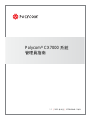 1
1
-
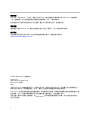 2
2
-
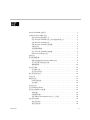 3
3
-
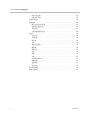 4
4
-
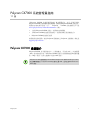 5
5
-
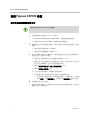 6
6
-
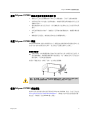 7
7
-
 8
8
-
 9
9
-
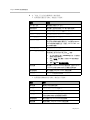 10
10
-
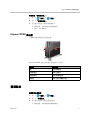 11
11
-
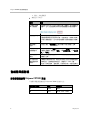 12
12
-
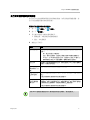 13
13
-
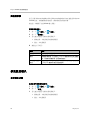 14
14
-
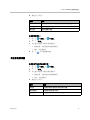 15
15
-
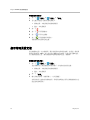 16
16
-
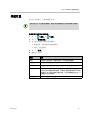 17
17
-
 18
18
-
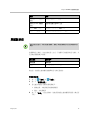 19
19
-
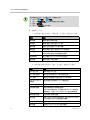 20
20
-
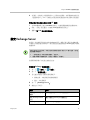 21
21
-
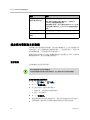 22
22
-
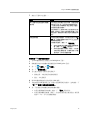 23
23
-
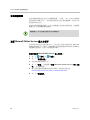 24
24
-
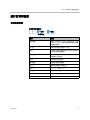 25
25
-
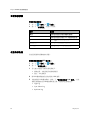 26
26
-
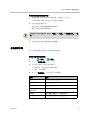 27
27
-
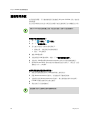 28
28
-
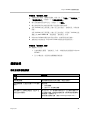 29
29
-
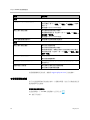 30
30
-
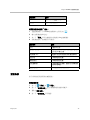 31
31
-
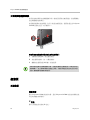 32
32
-
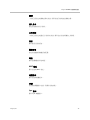 33
33
-
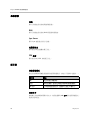 34
34
-
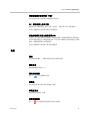 35
35
-
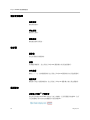 36
36
-
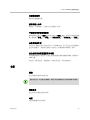 37
37
-
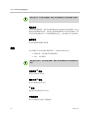 38
38
-
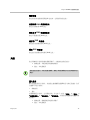 39
39
-
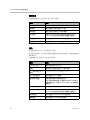 40
40
-
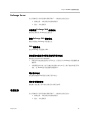 41
41
-
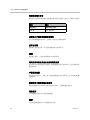 42
42
-
 43
43
-
 44
44
-
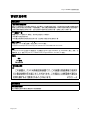 45
45
-
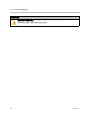 46
46